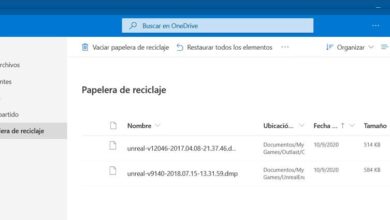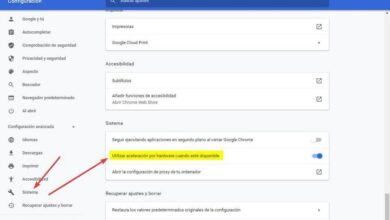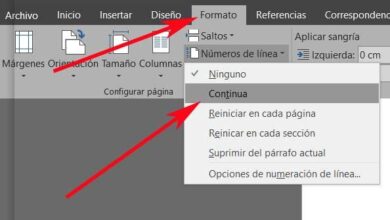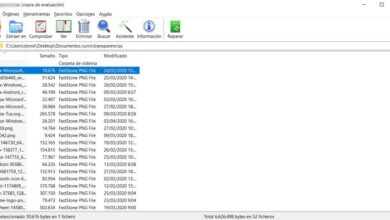Ajouter une vraie barre de recherche au nouvel onglet Chrome
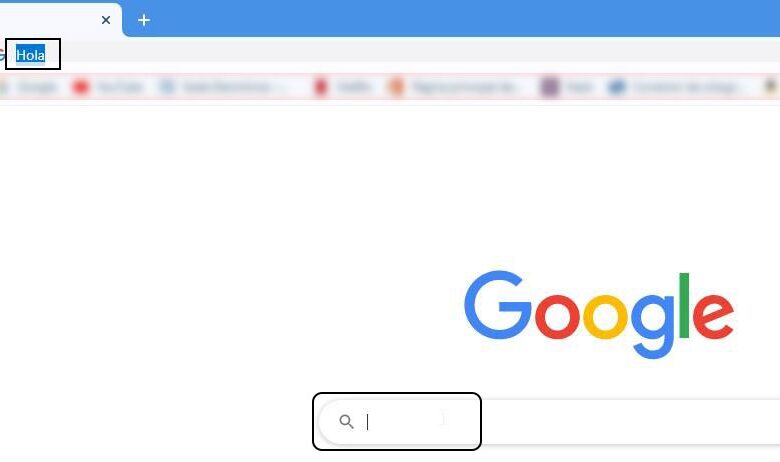
De nombreux utilisateurs ne remarquent pas cette simple action, mais beaucoup d’autres sont dérangés ou confus, et ce n’est rien de plus que le faux moteur de recherche du «Nouvel onglet» de Chrome . Il est curieux de voir comment cette fonctionnalité passe inaperçue parmi les utilisateurs. Heureusement, avec une configuration simple, nous pouvons transformer ce faux moteur de recherche en un vrai.
Beaucoup d’entre vous n’y ont sûrement pas accordé d’importance, car vous ne saviez même pas que cela se produisait. Et cela se produit depuis des années et continue de se produire aujourd’hui.
Si nous entrons dans un nouvel onglet dans Chrome et que nous avons pré-établi «Google» comme moteur de recherche , nous pouvons remarquer que lorsque nous essayons de saisir quelque chose dans le champ de recherche, tout ce que nous saisissons est automatiquement redirigé vers la barre de recherche située dans le haut du navigateur.
Dans cette boîte, nous voyons « Rechercher dans Google ou écrire une URL » et bien que les URL soient écrites dans ladite barre, les recherches devraient se faire avec la boîte que nous utilisons normalement comme cela se passe dans son adresse officielle.
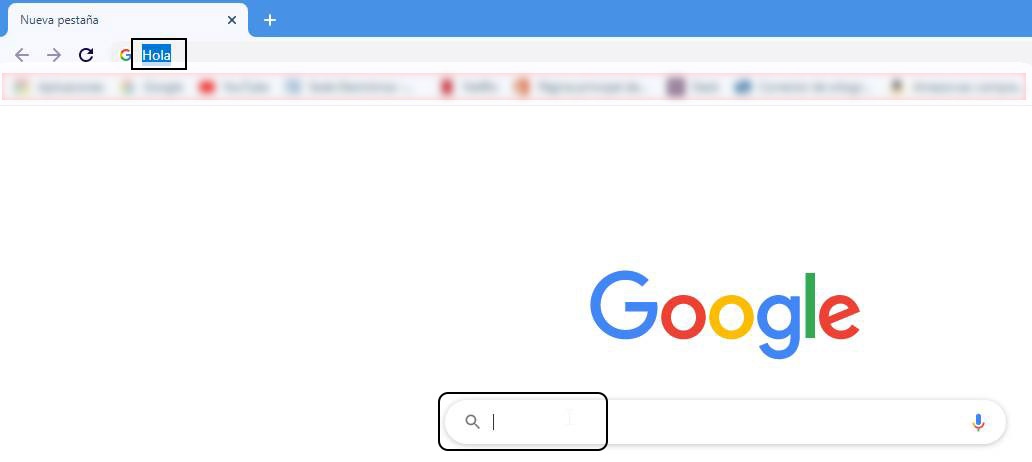
Comme nous le voyons dans l’exemple, au moment où nous voulons écrire, la barre d’adresse est déjà sélectionnée. Cette «erreur» est ce que nous allons résoudre avec les étapes ci-dessous.
Ajouter un vrai champ de recherche dans Chrome
Cette fonction est en mode «Expérimental» , c’est-à-dire qu’elle peut ne pas fonctionner correctement car elle n’est pas encore implémentée. Avant d’activer quoi que ce soit, nous devons nous assurer que c’est la bonne option, et ne rien activer qui n’est pas indiqué dans les instructions.
Si, au contraire, nous activons quelque chose que nous n’indiquons pas ci-dessous, il se peut qu’il y ait des problèmes de sécurité, ou une perte de données. Nous pouvons lire tout cela sur le web que nous indiquons ci-dessous.
La première chose que nous ferons est d’entrer dans Chrome et de vérifier que nous avons «Recherche Google» comme moteur de recherche par défaut.
Une fois cela fait, nous entrerons l’adresse suivante dans la barre de recherche: » chrome: // flags /» (sans guillemets)
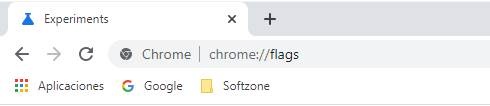
Nous entrerons dans la configuration expérimentale de Chrome, où nous verrons les configurations dont nous disposons et celles qui ne sont pas compatibles. Et c’est là que nous chercherons l’option «Real Search Box» pour l’activer.
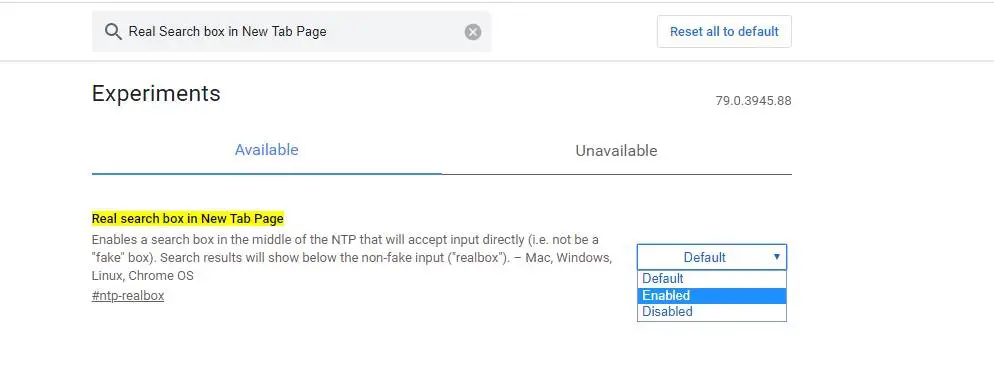
Une fois que nous l’avons sélectionné, nous irons au bas de la page où «Redémarrer» ou » Relancer» apparaîtra et nous cliquerons là-bas. Le navigateur s’ouvrira à nouveau avec les options expérimentales et avec l’option activée.

Une fois que nous l’avons activé, nous entrerons dans le » Nouvel onglet » de Chrome et essayerons d’écrire quelque chose dans le nouveau moteur de recherche Google.
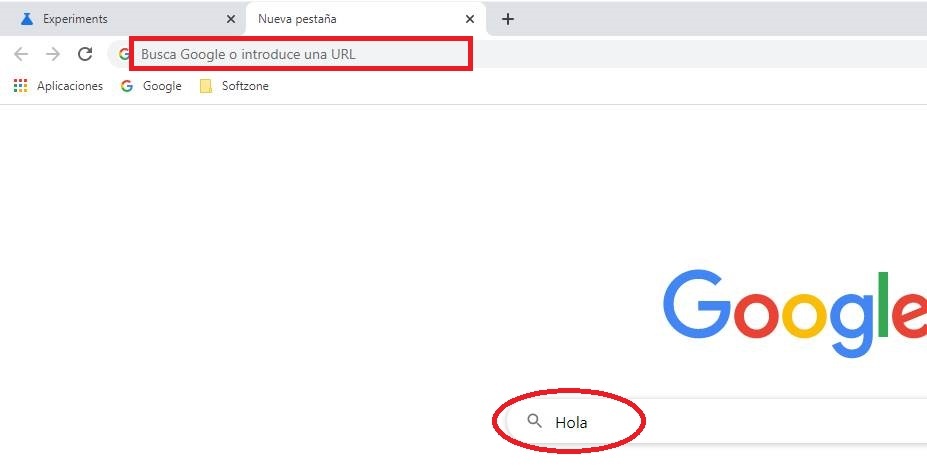
Comme nous pouvons le voir, nous avons déjà activé et pleinement opérationnel la «Real Search» . Si, pour une raison quelconque, nous rencontrons des problèmes, nous revenons à l’onglet précédent, à la section des indicateurs, et nous rétablirons la configuration par défaut.
On s’attend à ce que, avec l’utilisation de cette option, leur interaction soit bientôt vue et ils l’activeront certainement après de nombreuses années avec cette «Erreur». On ne sait pas pourquoi Google ne l’a pas résolu et a préféré le garder ainsi.
Ce que nous savons, c’est que, pour de nombreux utilisateurs, cela peut les confondre avec l’utilisation dudit navigateur, ou même inciter les utilisateurs à utiliser activement ladite barre au lieu du champ de recherche.